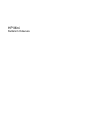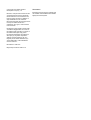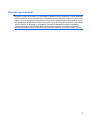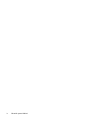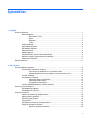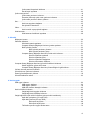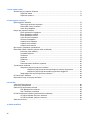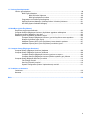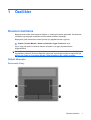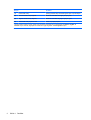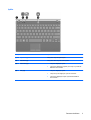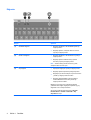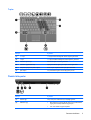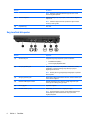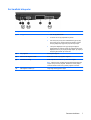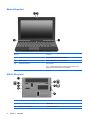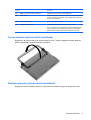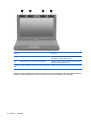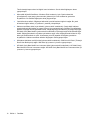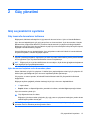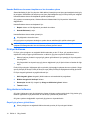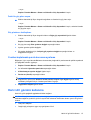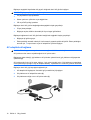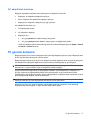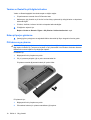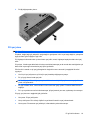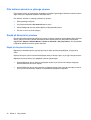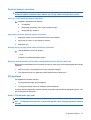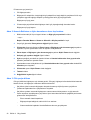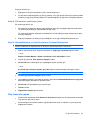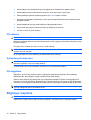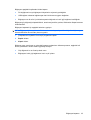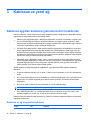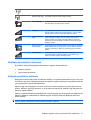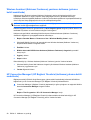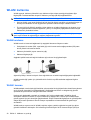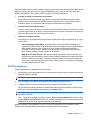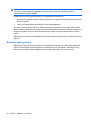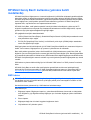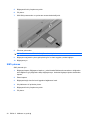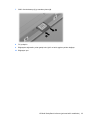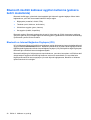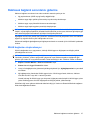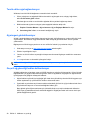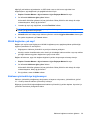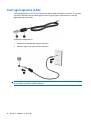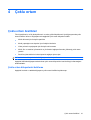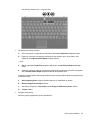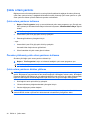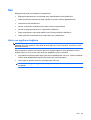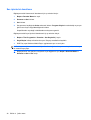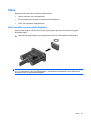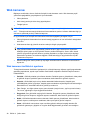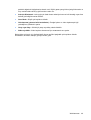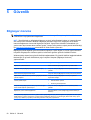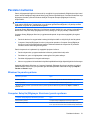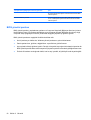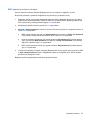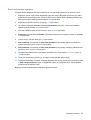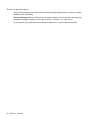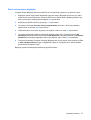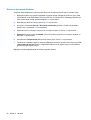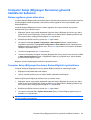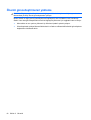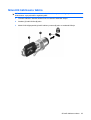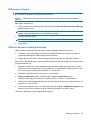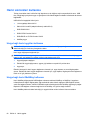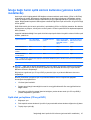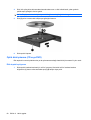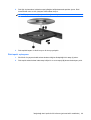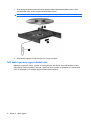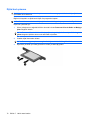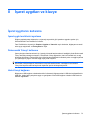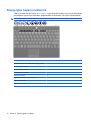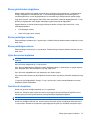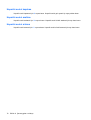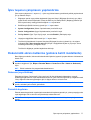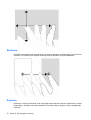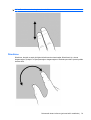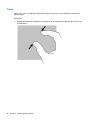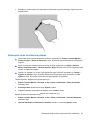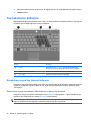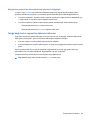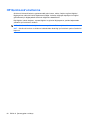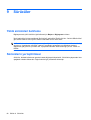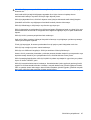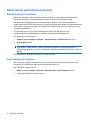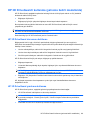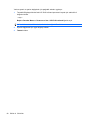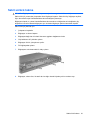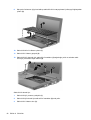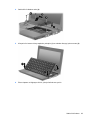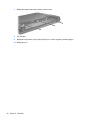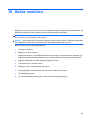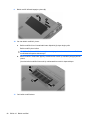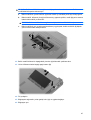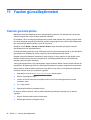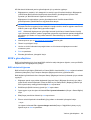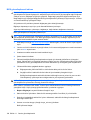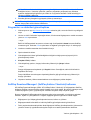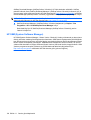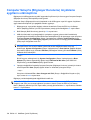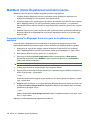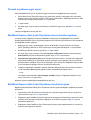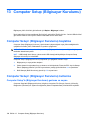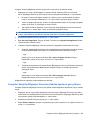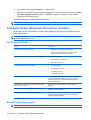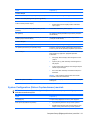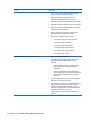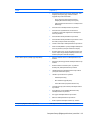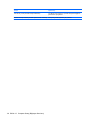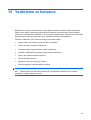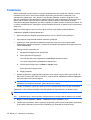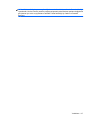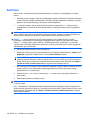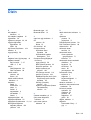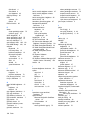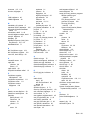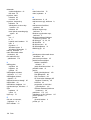HP Mini
Kullanım Kılavuzu

© Copyright 2010 Hewlett-Packard
Development Company, L.P.
Bluetooth, mülkiyeti marka sahibine ait olan
ve Hewlett-Packard Company tarafından
lisansla kullanılan bir ticari markadır. Intel,
Intel Corporation kuruluşunun ABD'de ve
diğer ülkelerdeki bir ticari markasıdır.
Microsoft ve Windows, Microsoft Corporation
kuruluşunun ABD'de tescilli ticari
markalarıdır. SD Logosu, marka sahibinin
ticari markasıdır.
Bu belgede yer alan bilgiler önceden haber
verilmeksizin değiştirilebilir. HP ürünleri ve
hizmetlerine ilişkin garantiler, bu ürünler ve
hizmetlerle birlikte gelen açık garanti
beyanlarında belirtilmiştir. Bu belgede yer
alan hiçbir şey ek garanti oluşturacak
şeklinde yorumlanmamalıdır. HP, işbu
belgede yer alan teknik hatalardan veya
yazım hatalarından ya da eksikliklerden
sorumlu tutulamaz.
Birinci Basım: Ocak 2010
Belge Parça Numarası: 582434-141
Ürün bildirimi
Bu kullanım kılavuzunda çoğu modelde ortak
olan özellikler anlatılmaktadır. Bazı özellikler
bilgisayarınızda olmayabilir.

Güvenlik uyarısı bildirimi
UYARI! Sıcaklıkla bağlantılı yaralanmaları veya bilgisayarı n aşırı ısınmasını önlemek için bilgisayarı
doğrudan kucağınıza koymayın veya havalandırma deliklerinin önünü kapatmayın. Dizüstü bilgisayarı
yalnızca sağlam ve düz bir yüzeyde kullanın. Bitişikte duran isteğe bağlı yazıcı gibi sert bir yüzeyin veya
yastık, halı ya da giysi gibi yumuşak yüzeylerin hava akımını engellememesine özen gösterin. Ayrıca,
AC adaptörünün çalışma sırasında cilde veya yastık, halı ya da kumaş gibi yumuşak bir yüzeye temas
etmesini önleyin. Bu bilgisayar ve AC adaptörü, International Standard for Safety of Information
Technology Equipment (IEC 60950) (Bilgi Teknolojisi Donanımlar
ının Güvenliği için Uluslararası
Standart) tarafından kullanıcının temas edeceği yüzeylerin sıcaklıkları için konan sınırlara uygundur.
iii

iv Güvenlik uyarısı bildirimi

İçindekiler
1 Özellikler
Donanımı belirleme .............................................................................................................................. 1
Üstteki bileşenler ................................................................................................................. 1
Dokunmatik Yüzey .............................................................................................. 1
Işıklar ................................................................................................................... 3
Düğmeler ............................................................................................................. 4
Tuşlar .................................................................................................................. 5
Öndeki bileşenler ................................................................................................................. 5
Sağ taraftaki bileşenler ........................................................................................................ 6
Sol taraftaki bileşenler ......................................................................................................... 7
Ekran bileşenleri ................................................................................................................. 8
Alttaki bileşenler ................................................................................................................... 8
Taşıma tutamacı (yalnızca belirli modellerde) ..................................................................... 9
Kablosuz antenleri (yalnızca belirli modellerde) .................................................................. 9
Ek donanım bileşenleri ...................................................................................................... 11
Etiketleri belirleme .............................................................................................................................. 11
2 Güç yönetimi
Güç seçeneklerini ayarlama ............................................................................................................... 13
Güç tasarrufu durumlarını kullanma .................................................................................. 13
Uyku durumunu başlatma ve bu durumdan çıkma ............................................ 13
Hazırda Bekletme durumunu başlatma ve bu durumdan çıkma ....................... 14
Pil ölçeri kullanma .............................................................................................................. 14
Güç planlarını kullanma ..................................................................................................... 14
Geçerli güç planını görüntüleme ....................................................................... 14
Farklı bir güç planı seçme ................................................................................. 15
Güç planlarını özelleştirme ................................................................................ 15
Yeniden ba
şlatmada parola koruması ayarlama ............................................................... 15
Harici AC gücünü kullanma ................................................................................................................ 15
AC adaptörünü bağlama .................................................................................................... 16
AC adaptörünü test etme ................................................................................................... 17
Pil gücünü kullanma ........................................................................................................................... 17
Yardım ve Destek'te pil bilgilerini bulma ............................................................................ 18
Kalan pil şarjını gösterme .................................................................................................. 18
Pili takma veya çıkarma ..................................................................................................... 18
Pili şarj etme ...................................................................................................................... 19
Pilin kullanım süresini en yükseğe çıkarma ....................................................................... 20
Düşük pil düzeylerini yönetme ........................................................................................... 20
Düşük pil düzeylerini belirleme .......................................................................... 20
v

Düşük pil düzeyini çözümleme .......................................................................... 21
Harici güç varken düşük pil düzeyini çözümleme ............................. 21
Şarj edilmiş pil varken düşük pil düzeyini çözümleme ...................... 21
Herhangi bir güç kaynağı yokken düşük pil düzeyini
çözümleme ....................................................................................... 21
Bilgisayar Hazırda Bekletme durumundan çıkamadığında düşük
pil düzeyini çözümleme .................................................................... 21
Pili ayarlama ...................................................................................................................... 21
Adım 1: Pili tamamen şarj etme ........................................................................ 21
Adım 2: Hazırda Bekletme ve Uyku durumlarını devre dışı bırakma ................ 22
Adım 3: Pilin şarjını bitirme ............................................................................... 22
Adım 4: Pili tamamen yeniden şarj etme ........................................................... 23
Adım 5: Hazırda Bekletme ve Uyku Durumlarını Yeniden Etkinleştirme ........... 23
Güç tasarrufu yapma ......................................................................................................... 23
Pili saklama ........................................................................................................................ 24
Kullanılmış pili imha etme .................................................................................................. 24
Pili değiş
tirme ................................................................................................................... 24
Bilgisayarı kapatma ............................................................................................................................ 24
3 Kablosuz ve yerel ağ
Kablosuz aygıtları kullanma (yalnızca belirli modellerde) ................................................................... 26
Kablosuz ve ağ simgelerini belirleme ................................................................................ 26
Kablosuz denetimlerini kullanma ....................................................................................... 27
Kablosuz anahtarını kullanma ........................................................................................... 27
Wireless Assistant (Kablosuz Yardımcısı) yazılımını kullanma (yalnızca belirli
modellerde) ........................................................................................................................ 28
HP Connection Manager'ı (HP Bağlantı Yöneticisi) kullanma (yalnızca belirli
modellerde) ........................................................................................................................ 28
İşletim sistemi denetimlerini kullanma ................................................................................................ 29
WLAN'ı kullanma ................................................................................................................................ 30
WLAN kurulumu ................................................................................................................. 30
WLAN'ı koruma .................................................................................................................. 30
WLAN'a bağlanma ............................................................................................................. 31
Başka bir ağda gezinme .................................................................................................... 32
HP Mobil Geniş Bant'ı kullanma (yalnızca belirli modellerde) ............................................................ 33
SIM'i takma ........................................................................................................................ 33
SIM’i çıkarma ..................................................................................................................... 34
Bluetooth özellikli kablosuz aygıtları kullanma (yalnızca belirli modellerde) ...................................... 36
Bluetooth ve Internet Bağlantısı Paylaş
ımı (ICS) .............................................................. 36
Kablosuz bağlantı sorunlarını giderme ............................................................................................... 37
WLAN bağlantısı oluşturulamıyor ...................................................................................... 37
Tercih edilen ağa bağlanılamıyor ....................................................................................... 38
Ağ simgesi görüntülenmiyor .............................................................................................. 38
Geçerli ağ güvenliği kodları kullanılamıyor ........................................................................ 38
WLAN bağlantısı çok zayıf ................................................................................................. 39
Kablosuz yönlendiriciye bağlanamıyor .............................................................................. 39
Yerel ağa bağlanma (LAN) ................................................................................................................. 40
4 Çoklu ortam
Çoklu ortam özellikleri ........................................................................................................................ 41
vi

Çoklu ortam bileşenlerini belirleme .................................................................................... 41
Ses düzeyini ayarlama ....................................................................................................... 42
Çoklu ortam yazılımı ........................................................................................................................... 44
Çoklu ortam yazılımını kullanma ........................................................................................ 44
Önceden yüklenmiş çoklu ortam yazılımını kullanma ........................................................ 44
Çoklu ortam yazılımını diskten yükleme ............................................................................ 44
Ses ..................................................................................................................................................... 45
Harici ses aygıtlarını bağlama ........................................................................................... 45
Ses işlevlerini denetleme ................................................................................................... 46
Video .................................................................................................................................................. 47
Harici monitör veya projektör bağlama .............................................................................. 47
Web kamerası .................................................................................................................................... 48
Web kamerası özelliklerini ayarlama ................................................................................. 48
5 Güvenlik
Bilgisayarı koruma .............................................................................................................................. 50
Parolaları kullanma ............................................................................................................................. 51
Windows’ta parola ayarlama .............................................................................................. 51
Computer Setup'ta (Bilgisayar Kurulumu) parola ayarlama ............................................... 51
BIOS yönetici parolası ....................................................................................................... 52
BIOS yönetici parolasını yönetme ..................................................................... 53
BIOS yönetici parolasını girme .......................................................................... 54
Computer Setup (Bilgisayar Kurulumu) DriveLock'u kullanma .......................................... 54
DriveLock parolası ayarlama ............................................................................. 55
DriveLock parolas
ı girme .................................................................................. 56
DriveLock parolasını değiştirme ........................................................................ 57
DriveLock korumasını kaldırma ......................................................................... 58
Computer Setup (Bilgisayar Kurulumu) güvenlik özelliklerini kullanma .............................................. 59
Sistem aygıtlarını güven altına alma .................................................................................. 59
Computer Setup (Bilgisayar Kurulumu) Sistem Bilgileri'ni görüntüleme ............................ 59
Virüsten koruma yazılımını kullanma ................................................................................................. 60
Güvenlik duvarı yazılımını kullanma ................................................................................................... 61
Önemli güncelleştirmeleri yükleme ..................................................................................................... 62
Güvenlik kablosunu takma ................................................................................................................. 63
6 Harici aygıtlar
USB aygıtı kullanma ........................................................................................................................... 64
USB aygıtını bağlama ........................................................................................................ 64
USB aygıtını çıkarma ......................................................................................................... 65
USB eski donanım desteğini kullanma .............................................................................. 65
Harici sürücüleri kullanma .................................................................................................................. 66
İsteğe bağlı harici aygıtları kullanma ................................................................................. 66
İsteğe bağlı harici MultiBay kullanma ................................................................................ 66
İsteğe bağlı harici optik sürücü kullanma (yalnızca belirli modellerde) ............................................... 67
Optik disk yerleştirme (CD veya DVD) ............................................................................... 67
Optik diski çıkarma (CD veya DVD) ................................................................................... 68
Disk tepsisi açılıyorsa ........................................................................................ 68
Disk tepsisi açılmıyorsa ..................................................................................... 69
Telif hakkı uyarısına uygun hareket etme .......................................................................... 70
vii

7 Harici ortam kartları
SD Kart Okuyucu kartlarını kullanma ................................................................................................. 71
Dijital kartı takma ............................................................................................................... 71
Dijital kartı çıkarma ............................................................................................................ 72
8 İşaret aygıtları ve klavye
İşaret aygıtlarını kullanma .................................................................................................................. 73
İşaret aygıtı tercihlerini ayarlama ....................................................................................... 73
Dokunmatik Yüzey’i kullanma ............................................................................................ 73
Harici fareyi bağlama ......................................................................................................... 73
Klavye işlev tuşlarını kullanma ........................................................................................................... 74
Ekran görüntüsünü değiştirme ........................................................................................... 75
Ekran parlaklığını azaltma ................................................................................................. 75
Ekran parlaklığını artırma .................................................................................................. 75
Uyku durumunu başlatma .................................................................................................. 75
QuickLock'u başlatma ........................................................................................................ 75
Hoparlör sesini kapatma .................................................................................................... 76
Hoparlör sesini azaltma ..................................................................................................... 76
Hoparlör sesini artırma ...................................................................................................... 76
İşlev tuşunun çalışmasını yapılandırma ............................................................................................. 77
Dokunmatik ekranı kullanma (yalnı
zca belirli modellerde) ................................................................. 77
Dokunma (veya tıklatma) ................................................................................................... 77
Parmakla kaydırma ............................................................................................................ 77
Sürükleme ......................................................................................................................... 78
Kaydırma ........................................................................................................................... 78
Döndürme .......................................................................................................................... 79
Tutma ................................................................................................................................. 80
Dokunmalı ekran tercihlerini ayarlama .............................................................................. 81
Tuş takımlarını kullanma .................................................................................................................... 82
Katıştırılmış sayısal tuş takımını kullanma ......................................................................... 82
Katıştırılmış sayısal tuş takımını etkinleştirme ve devre dışı bırakma ............... 82
Katıştırılmış sayısal tuş takımındaki tuş i
şlevlerini değiştirme ........................... 83
İsteğe bağlı harici sayısal tuş takımını kullanma ............................................................... 83
HP QuickLook'u kullanma .................................................................................................................. 84
Dokunmatik Yüzey ve klavyeyi temizleme ......................................................................................... 85
9 Sürücüler
Yüklü sürücüleri belirleme .................................................................................................................. 86
Sürücülerin yerleştirilmesi .................................................................................................................. 86
Sabit sürücü performansını artırma .................................................................................................... 88
Disk Birleştiricisi'ni kullanma .............................................................................................. 88
Disk Temizleme'yi kullanma ............................................................................................... 88
HP 3D DriveGuard'ı kullanma (yalnızca belirli modellerde) ............................................................... 89
HP 3D DriveGuard durumunu belirleme ............................................................................ 89
HP 3D DriveGuard yazılımını kullanma ............................................................................. 89
Sabit sürücü takma ............................................................................................................................. 91
10 Bellek modülleri
viii

11 Yazılım güncelleştirmeleri
Yazılımı güncelleştirme ...................................................................................................................... 98
BIOS’u güncelleştirme ....................................................................................................... 99
BIOS sürümünü öğrenme ................................................................................. 99
BIOS güncelleştirmesi indirme ........................................................................ 100
Programları ve sürücüleri güncelleştirme ........................................................................ 101
SoftPaq Download Manager'ı (SoftPaq İndirme Yöneticisi) kullanma ............................. 101
HP SSM (System Software Manager) ............................................................................. 102
12 MultiBoot (Çoklu Önyükleme)
Önyükleme aygıtı sırası hakkında .................................................................................................... 103
Computer Setup'ta (Bilgisayar Kurulumu) önyükleme aygıtlarını etkinleştirme ................................ 104
Önyükleme sırasını değiştirmeyi ele alma ........................................................................................ 105
MultiBoot (Çoklu Önyükleme) tercihlerini seçme .............................................................................. 106
Computer Setup’ta (Bilgisayar Kurulumu) yeni bir önyükleme sırası ayarlama ............... 106
Dinamik önyükleme aygıtı seçimi .................................................................................... 107
MultiBoot Express (Hızlı Çoklu Önyükleme) komut istemini ayarlama ............................ 107
MultiBoot Express (Hızlı Çoklu Önyükleme) tercihlerini girme ........................................ 107
13 Computer Setup (Bilgisayar Kurulumu)
Computer Setup'ı (Bilgisayar Kurulumu) başlatma .......................................................................... 108
Computer Setup'ı (Bilgisayar Kurulumu) kullanma ........................................................................... 108
Computer Setup'ta (Bilgisayar Kurulumu) gezinme ve seçme ........................................ 108
Computer Setup'ta (Bilgisayar Kurulumu) fabrika ayarlar
ını geri yükleme ...................... 109
Computer Setup (Bilgisayar Kurulumu) menüleri ............................................................................. 110
File (Dosya) menüsü ........................................................................................................ 110
Security (Güvenlik) menüsü ............................................................................................. 110
System Configuration (Sistem Yapılandırması) menüsü ................................................. 111
14 Yedekleme ve kurtarma
Yedekleme ....................................................................................................................................... 116
Kurtarma ........................................................................................................................................... 118
Dizin ................................................................................................................................................................. 119
ix

x

1 Özellikler
Donanımı belirleme
Bilgisayarınızla birlikte verilen bileşenler bölgeye ve modele göre farklılık gösterebilir. Bu bölümdeki
resimlerde çoğu bilgisayar modelinde bulunan standart özellikler belirtilmiştir.
Bilgisayarda yüklü donanımların listesini görmek için aşağıdaki adımları uygulayın:
▲
Başlat > Denetim Masası > Sistem ve Güvenlik > Aygıt Yöneticisi'ni seçin.
Ayrıca, Aygıt Yöneticisi'ni kullanarak donanım ekleyebilir veya aygıt yapılandırmalarını
değiştirebilirsiniz.
NOT: Windows®, bilgisayarınızın güvenliğini artırmak için Kullanıcı Hesabı Denetimi özelliği içerir.
Uygulamaları yüklemek, yardımcı programları çalıştırmak veya Windows ayarlarını değiştirmek gibi
görevler için sizden izin veya parola istenebilir. Daha fazla bilgi için bkz. Yardım ve Destek.
Üstteki bileşenler
Dokunmatik Yüzey
Donanımı belirleme 1

Bileşen Açıklama
(1) Dokunmatik Yüzey* İşaretçiyi hareket ettirip ekrandaki öğeleri seçer veya etkinleştirir.
(2) Sol Dokunmatik Yüzey düğmesi* Harici fare üzerindeki sol düğme gibi işlev görür.
(3) Sağ Dokunmatik Yüzey düğmesi* Harici fare üzerindeki sağ düğme gibi işlev görür.
(4) Dokunmatik Yüzey kaydırma alanı Yukarı veya aşağı kaydırır.
*Bu tablo fabrika ayarlarını açıklar. İşaret aygıtı tercihlerini görüntülemek veya değiştirmek için Başlat > Aygıtlar ve
Yazıcılar'ı seçin. Ardından, bilgisayarınızı temsil eden aygıtı sağ tıklatın ve Fare ayarları'nı seçin.
2 Bölüm 1 Özellikler

Işıklar
Bileşen Açıklama
(1) Caps lock ışığı Yanıyorsa: Caps lock işlevi açıktır.
(2) QuickWeb ışığı Yanıyorsa: Web tarayıcısı kullanılıyordur.
(3) QuickLook ışığı
●
Yanıyorsa: Bilgisayar açıktır.
●
Yanmıyorsa: Bilgisayar kapalıdır ya da Uyku veya Hazırda
Bekletme durumundadır.
(4) Güç ışığı
●
Yanıyorsa: Bilgisayar açıktır.
●
Yanıp sönüyorsa: Bilgisayar Uyku durumundadır.
●
Yanmıyorsa: Bilgisayar kapalı veya Hazırda Bekletme
durumundadır.
Donanımı belirleme 3

Düğmeler
Bileşen Açıklama
(1) QuickWeb düğmesi
●
Bilgisayar kapalıyken, HP QuickWeb'i açmak için
düğmeye basın.
●
Bilgisayar açıkken, varsayılan Web sunucusunu
açmak için düğmeye basın.
(2) QuickLook düğmesi
●
Bilgisayar kapalıyken, HP QuickLook'u açmak için
düğmeye basın.
●
Bilgisayar açıkken Software Setup'ı (Yazılım
Kurulumu) açmak için düğmeye basın.
NOT: Software Setup (Yazılım Kurulumu) yoksa,
varsayılan Web sunucusu açılır.
(3) Güç düğmesi
●
Kapalıyken bilgisayarı açmak için düğmeye basın.
●
Bilgisayar açıkken kapatmak için düğmeye basın.
●
Bilgisayar Uyku durumundayken, Uyku durumundan
çıkmak için düğmeye kısa süre basın.
●
Bilgisayar Hazırda Bekletme durumundayken,
Hazırda Bekletme durumundan çıkmak için
düğmeye kısa süre basın.
Bilgisayar yanıt vermiyorsa ve Windows kapatma
yordamları etkin değilse, bilgisayarı kapatmak için güç
düğmesini en az 5 saniye basılı tutun.
Güç ayarları hakkında daha fazla bilgi için Başlat >
Denetim Masası > Sistem ve Güvenlik > Güç
Seçenekleri'ni seçin.
4 Bölüm 1 Özellikler

Tuşlar
Bileşen Açıklama
(1) esc tuşu fn tuşuyla birlikte basıldığında sistem bilgilerini görüntüler.
(2) fn tuşu esc tuşuyla birlikte basıldığında sistem bilgilerini görüntüler.
(3) Windows logosu tuşu Windows Başlat menüsünü görüntüler.
(4) Windows uygulamaları tuşu İşaretçinin altında, öğeler için kısayol menüsü görüntüler.
(5) Katıştırılmış sayısal tuş takımı tuşları Harici sayısal tuş takımındaki tuşlar gibi kullanılabilir.
(6) İşlev tuşları Tuş üzerindeki simgenin temsil ettiği işlemi yürütür.
Öndeki bileşenler
Bileşen Açıklama
(1) Sürücü ışığı Yanıp sönüyorsa: Sabit sürücüye erişildiğini gösterir.
(2) Kablosuz ışığı
●
Mavi: Kablosuz yerel ağ (WLAN) aygıtı ve/veya Bluetooth®
aygıtı gibi bir tümleşik kablosuz aygıt açıktır.
●
Sarı: Tüm kablosuz aygıtlar kapalıdır.
Donanımı belirleme 5

Bileşen Açıklama
NOT: Bilgisayar açıldığında kablosuz ışığı sarı olur ve tüm
kablosuz aygıtlar kapalıdır.
(3) Kablosuz düğmesi Kablosuz özelliğini açar veya kapatır, ancak kablosuz bağlantı
oluşturmaz.
NOT: Kablosuz bağlantı kurmak için kablosuz ağın önceden
kurulmuş olması gerekir.
(4) Hoparlörler (2) Ses üretir.
Sağ taraftaki bileşenler
Bileşen Açıklama
(1) SD Kart Okuyucu Aşağıdaki isteğe bağlı dijital kart biçimlerini destekler:
●
MultiMediaCard (MMC)
●
Secure Digital (SD) Bellek Kartı
(2) Ses çıkış (kulaklık) jakı İsteğe bağlı elektrikli stereo hoparlörlere, kulaklıklara, kulakiçi
kulaklıklara, mikrofonlu kulaklığa veya televizyon çıkışına
bağlandığında ses üretir.
NOT: Kulaklık jakına aygıt bağlandığında bilgisayar hoparlörleri
devre dışı kalır.
(3) Ses giriş (mikrofon) jakı İsteğe bağlı bir bilgisayar kulaklıklı mikrofonu, stereo mikrofon veya
mono mikrofon bağlanır.
(4) Elektrikli USB bağlantı noktası Elektrikli USB kablosuyla kullanılırsa, isteğe bağlı harici optik
sürücü gibi bir USB aygıtına güç sağlar.
(5) RJ-45 (ağ) jakı Ağ kablosu bağlanır.
(6) Güvenlik kablosu yuvası İsteğe bağlı güvenlik kablosunu bilgisayara bağlar.
NOT: Güvenlik kablosu caydırıcı olacak şekilde tasarlanmıştır;
ancak bilgisayarın hatalı kullanılmasını veya çalınmasını
engelleyemeyebilir.
6 Bölüm 1 Özellikler

Sol taraftaki bileşenler
Bileşen Açıklama
(1) Pil ışığı
●
Sarı: Pil şarj edilmektedir.
●
Turkuvaz: Pil tam şarj kapasitesine yakındır.
●
Sarı renkli yanıp sönüyorsa: Kullanılabilir tek güç kaynağı
durumunda olan pil, düşük pil düzeyine gelmiştir. Pil kritik
düzeye geldiğinde pil ışığı hızla yanıp sönmeye başlar.
●
Yanmıyorsa: Bilgisayar harici güç kaynağına bağlıysa,
bilgisayardaki tüm piller tam olarak şarj olduğunda ışık söner.
Bilgisayar harici bir güç kaynağına bağlı değilse, pil, düşük pil
düzeyine gelene kadar ışık sönük kalır.
(2) Güç bağlantısı AC adaptörü bağlanır.
(3) Harici monitör bağlantı noktası Harici VGA monitör veya projektör bağlanır.
(4) Havalandırma deliği Dahili bileşenlerin ısınmaması için hava akımı sağlar.
NOT: Bilgisayar fanı otomatik olarak çalışarak dahili bileşenleri
soğutur ve aşırı ısınmayı engeller. Dahili fanın normal çalışma
sırasında zaman zaman durup yeniden çalışması normaldir.
(5) USB bağlantı noktaları (2) İsteğe bağlı USB aygıtlarını bağlar.
Donanımı belirleme 7

Ekran bileşenleri
Bileşen Açıklama
(1) Web kamerası ışığı Yanıyorsa: Web kamerası kullanılıyordur.
(2) Web kamerası Video ve ses kaydı yapar, fotoğraf çeker.
(3) Dahili mikrofonlar (2) Ses kaydeder.
NOT: Mikrofon deliklerinin yanında mikrofon simgesi varsa,
bilgisayarınızda dahili mikrofon bulunmaktadır.
Alttaki bileşenler
Bileşen Açıklama
(1) Pil yuvası Pili barındırır.
(2) Pil çıkarma mandalları (2) Pili yuvasından çıkarır.
8 Bölüm 1 Özellikler

Bileşen Açıklama
(3) SIM yuvası (yalnızca belirli modellerde) Kablosuz bir abone kimlik modülü (SIM) içerir.
(4) Servis etiketi Bilgisayarınızın ürün markasını ve seri adını, seri numarasını (s/n)
ve ürün numarasını (p/n) sağlar. Teknik desteğe başvururken bu
bilgileri hazır bulundurun.
(5) Bellek modülü bölmesi Bellek modülü yuvasını içerir.
(6) Havalandırma delikleri (2) Dahili bileşenlerin ısınmaması için hava akımı sağlar.
NOT: Bilgisayar fanı otomatik olarak çalışarak dahili bileşenleri
soğutur ve aşırı ısınmayı engeller. Dahili fanın normal çalışma
sırasında zaman zaman durup yeniden çalışması normaldir.
Taşıma tutamacı (yalnızca belirli modellerde)
Bilgisayarın, alt kısmına takılmış bir taşıma tutamacı vardır. Tutamaç, aşağıdaki resimde gösterilen
şekilde bilgisayardan uzağa döndürülerek uzatılabilir.
Kablosuz antenleri (yalnızca belirli modellerde)
Bilgisayarda, en az 2 kablosuz anteni, bir veya birden fazla kablosuz aygıta sinyal gönderir ve alır.
Donanımı belirleme 9

Bileşen Açıklama
(1) WWAN antenleri (2)* (yalnızca belirli modellerde) Kablosuz geniş alan ağlarıyla (WWAN) iletişim kurmak
için kablosuz sinyalleri gönderir ve alır.
(2) WLAN antenleri (2)* (yalnızca belirli modellerde) Kablosuz yerel alan ağlarıyla (WLAN) iletişim kurmak için
kablosuz sinyalleri gönderir ve alır.
*Antenler bilgisayarın dışından görünmez. En iyi iletimi sağlamak için antenlerin yakın çevresinde engel bulunmamasına dikkat
edin.
Kablosuz iletişim yasal düzenleme bildirimleri için, ülkeniz veya bölgenizle ilgili olan Yasal Düzenleme,
Güvenlik ve Çevre Bildirimleri’ne bakın. Bu bildirimler Yardım ve Destek'te yer almaktadır.
10 Bölüm 1 Özellikler
Sayfa yükleniyor...
Sayfa yükleniyor...
Sayfa yükleniyor...
Sayfa yükleniyor...
Sayfa yükleniyor...
Sayfa yükleniyor...
Sayfa yükleniyor...
Sayfa yükleniyor...
Sayfa yükleniyor...
Sayfa yükleniyor...
Sayfa yükleniyor...
Sayfa yükleniyor...
Sayfa yükleniyor...
Sayfa yükleniyor...
Sayfa yükleniyor...
Sayfa yükleniyor...
Sayfa yükleniyor...
Sayfa yükleniyor...
Sayfa yükleniyor...
Sayfa yükleniyor...
Sayfa yükleniyor...
Sayfa yükleniyor...
Sayfa yükleniyor...
Sayfa yükleniyor...
Sayfa yükleniyor...
Sayfa yükleniyor...
Sayfa yükleniyor...
Sayfa yükleniyor...
Sayfa yükleniyor...
Sayfa yükleniyor...
Sayfa yükleniyor...
Sayfa yükleniyor...
Sayfa yükleniyor...
Sayfa yükleniyor...
Sayfa yükleniyor...
Sayfa yükleniyor...
Sayfa yükleniyor...
Sayfa yükleniyor...
Sayfa yükleniyor...
Sayfa yükleniyor...
Sayfa yükleniyor...
Sayfa yükleniyor...
Sayfa yükleniyor...
Sayfa yükleniyor...
Sayfa yükleniyor...
Sayfa yükleniyor...
Sayfa yükleniyor...
Sayfa yükleniyor...
Sayfa yükleniyor...
Sayfa yükleniyor...
Sayfa yükleniyor...
Sayfa yükleniyor...
Sayfa yükleniyor...
Sayfa yükleniyor...
Sayfa yükleniyor...
Sayfa yükleniyor...
Sayfa yükleniyor...
Sayfa yükleniyor...
Sayfa yükleniyor...
Sayfa yükleniyor...
Sayfa yükleniyor...
Sayfa yükleniyor...
Sayfa yükleniyor...
Sayfa yükleniyor...
Sayfa yükleniyor...
Sayfa yükleniyor...
Sayfa yükleniyor...
Sayfa yükleniyor...
Sayfa yükleniyor...
Sayfa yükleniyor...
Sayfa yükleniyor...
Sayfa yükleniyor...
Sayfa yükleniyor...
Sayfa yükleniyor...
Sayfa yükleniyor...
Sayfa yükleniyor...
Sayfa yükleniyor...
Sayfa yükleniyor...
Sayfa yükleniyor...
Sayfa yükleniyor...
Sayfa yükleniyor...
Sayfa yükleniyor...
Sayfa yükleniyor...
Sayfa yükleniyor...
Sayfa yükleniyor...
Sayfa yükleniyor...
Sayfa yükleniyor...
Sayfa yükleniyor...
Sayfa yükleniyor...
Sayfa yükleniyor...
Sayfa yükleniyor...
Sayfa yükleniyor...
Sayfa yükleniyor...
Sayfa yükleniyor...
Sayfa yükleniyor...
Sayfa yükleniyor...
Sayfa yükleniyor...
Sayfa yükleniyor...
Sayfa yükleniyor...
Sayfa yükleniyor...
Sayfa yükleniyor...
Sayfa yükleniyor...
Sayfa yükleniyor...
Sayfa yükleniyor...
Sayfa yükleniyor...
Sayfa yükleniyor...
Sayfa yükleniyor...
Sayfa yükleniyor...
Sayfa yükleniyor...
Sayfa yükleniyor...
Sayfa yükleniyor...
Sayfa yükleniyor...
Sayfa yükleniyor...
-
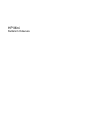 1
1
-
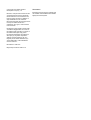 2
2
-
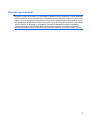 3
3
-
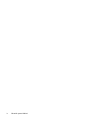 4
4
-
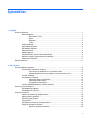 5
5
-
 6
6
-
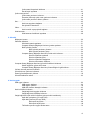 7
7
-
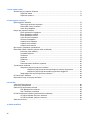 8
8
-
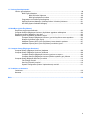 9
9
-
 10
10
-
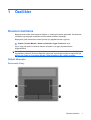 11
11
-
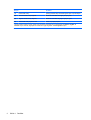 12
12
-
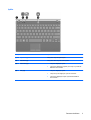 13
13
-
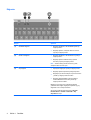 14
14
-
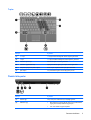 15
15
-
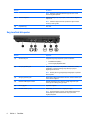 16
16
-
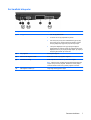 17
17
-
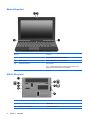 18
18
-
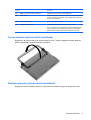 19
19
-
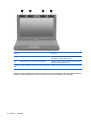 20
20
-
 21
21
-
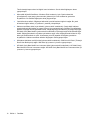 22
22
-
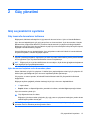 23
23
-
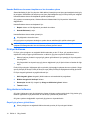 24
24
-
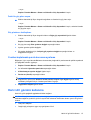 25
25
-
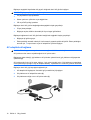 26
26
-
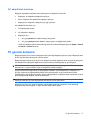 27
27
-
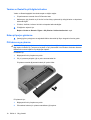 28
28
-
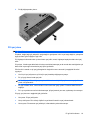 29
29
-
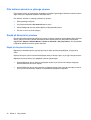 30
30
-
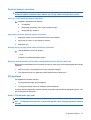 31
31
-
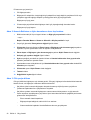 32
32
-
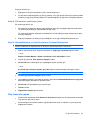 33
33
-
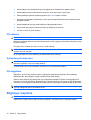 34
34
-
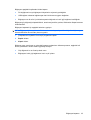 35
35
-
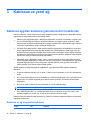 36
36
-
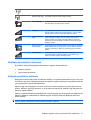 37
37
-
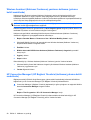 38
38
-
 39
39
-
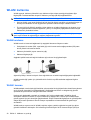 40
40
-
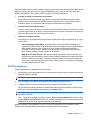 41
41
-
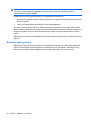 42
42
-
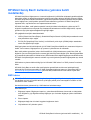 43
43
-
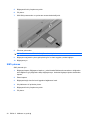 44
44
-
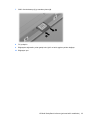 45
45
-
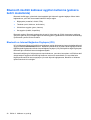 46
46
-
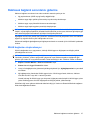 47
47
-
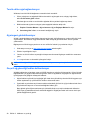 48
48
-
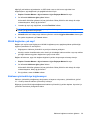 49
49
-
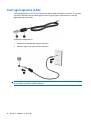 50
50
-
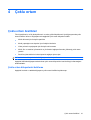 51
51
-
 52
52
-
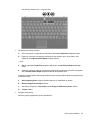 53
53
-
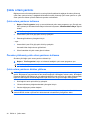 54
54
-
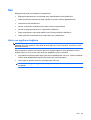 55
55
-
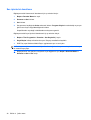 56
56
-
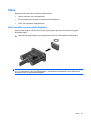 57
57
-
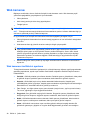 58
58
-
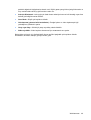 59
59
-
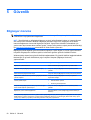 60
60
-
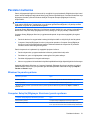 61
61
-
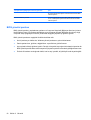 62
62
-
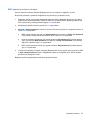 63
63
-
 64
64
-
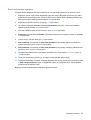 65
65
-
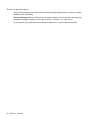 66
66
-
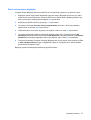 67
67
-
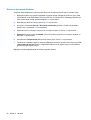 68
68
-
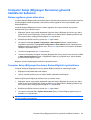 69
69
-
 70
70
-
 71
71
-
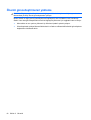 72
72
-
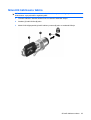 73
73
-
 74
74
-
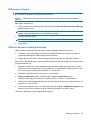 75
75
-
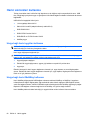 76
76
-
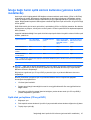 77
77
-
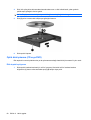 78
78
-
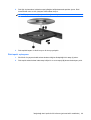 79
79
-
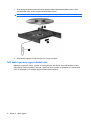 80
80
-
 81
81
-
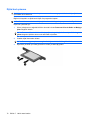 82
82
-
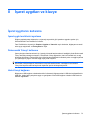 83
83
-
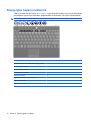 84
84
-
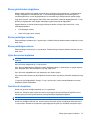 85
85
-
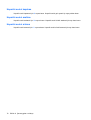 86
86
-
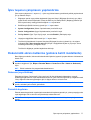 87
87
-
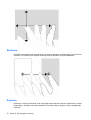 88
88
-
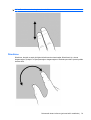 89
89
-
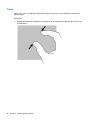 90
90
-
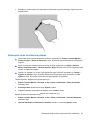 91
91
-
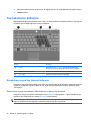 92
92
-
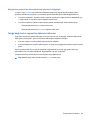 93
93
-
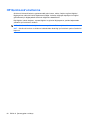 94
94
-
 95
95
-
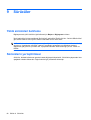 96
96
-
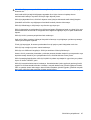 97
97
-
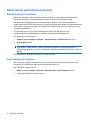 98
98
-
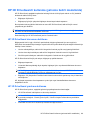 99
99
-
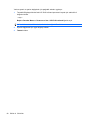 100
100
-
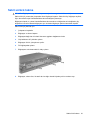 101
101
-
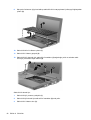 102
102
-
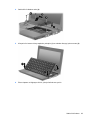 103
103
-
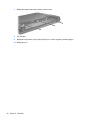 104
104
-
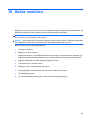 105
105
-
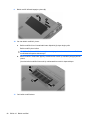 106
106
-
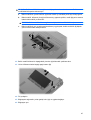 107
107
-
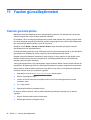 108
108
-
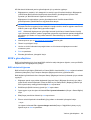 109
109
-
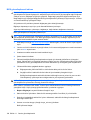 110
110
-
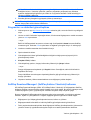 111
111
-
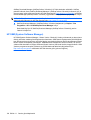 112
112
-
 113
113
-
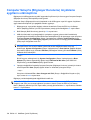 114
114
-
 115
115
-
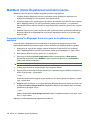 116
116
-
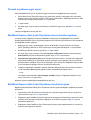 117
117
-
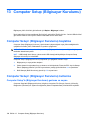 118
118
-
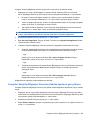 119
119
-
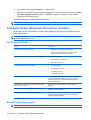 120
120
-
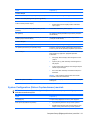 121
121
-
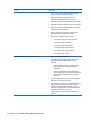 122
122
-
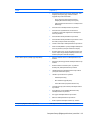 123
123
-
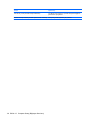 124
124
-
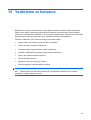 125
125
-
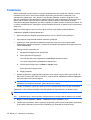 126
126
-
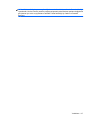 127
127
-
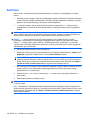 128
128
-
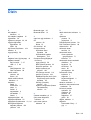 129
129
-
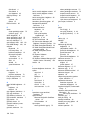 130
130
-
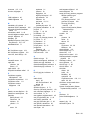 131
131
-
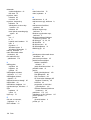 132
132
-
 133
133
İlgili makaleler
-
HP MINI 5103 Kullanici rehberi
-
HP EliteBook 2740p Tablet PC Kullanici rehberi
-
HP Mini 5101 Kullanım kılavuzu
-
HP EliteBook 8440p Notebook PC Kullanım kılavuzu
-
HP EliteBook 2740p Tablet PC Kullanici rehberi
-
HP ProBook 5320m Notebook PC Kullanım kılavuzu
-
HP ProBook 5320m Notebook PC Kullanım kılavuzu
-
HP ProBook 6445b Notebook PC Kullanım kılavuzu